当前位置:主页 > 雨林木风Win11文章资讯 > >Win11系统电脑操作中心不显示怎么解决的方法
Win11系统电脑操作中心不显示怎么解决的方法
时间:2018-07-18 作者:雨林木风win11系统 来源: www.ylmfwin110.net
win11系统电脑操作中心不显示怎么解决的方法
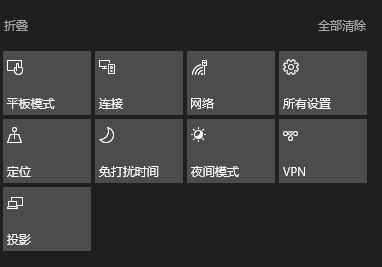
win11操作中心按钮丢失的找回方法一:
1、请您尝试右键点击任务栏,选择打开设置,点击“打开或关闭系统图标”,在进入的窗口中将操作中心的设置打开,查看是否解决。
win11操作中心按钮丢失的找回方法二:
1、按下 Windows+R,输入"gpedit.msc"回车打开组策略;
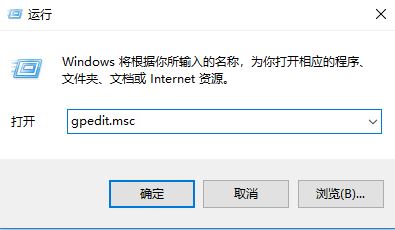
2、在本地组策略编辑器中依次打开:用户配置-管理模板-“开始”菜单和任务栏,在右侧找到“删除通知和操作中心”的状态;
3、在右侧找到“删除通知和操作中心”的状态,如果是”已启用“,双击打开属性,将状态改为“未配置”,重启电脑查看是否解决。
以上便是win11系统电脑操作中心不显示怎么解决的方法,出现操作中心不显示的问题就是以上2个原因导致的!
相关文章
- 绿茶系统 GHOST XP SP3 安全装机版 V2016.04
- 番茄花园 Ghost XP SP3 海量驱动装机版 v2014.11
- 深度·完美 Ghost XP SP3 经典珍藏版 V2015.01
- 深度技术 GHOST XP SP3 优化装机版 2016年09月
- 老毛桃 GHOST XP SP3 标准装机版 2016.05
- 电脑公司 GHOST XP SP3 装机版 2016V09
- 中关村 GHOST XP SP3 官方快速装机版 V2015.09
- 绿茶系统 Ghost XP SP3 装机优化版 V2015.01
- 番茄花园 Ghost XP SP3 海量驱动装机版 v2014.08
- 新萝卜家园 Ghost XP SP3 极速装机版 2015.02
雨林木风win11系统
- 1雨林木风Ghost Win11 (64位) 安全专业版 V2
- 2雨林木风Ghost Win11 32位 装机稳定版V2017
- 3雨林木风Ghost Win11 x64 官方稳定版2018年
- 4雨林木风Ghost Win11x86 最新专业版 v2019
- 5雨林木风Ghost Win11 64位官方企业版2016.1
- 6雨林木风Ghost Win11 32位装机版镜像V2018.
- 7雨林木风Ghost Win11 x64位 稳定增强版2016
- 8雨林木风 Ghost Win11 64位 装机安全版 201
- 9雨林木风Win11 通用装机版 2020.06(32位)
- 10雨林木风Ghost Win11 x64位 春节版 V2017 (
雨林木风系统下载榜
 雨林木风Ghost Win11 32位 通用装机版 2020.12
雨林木风Ghost Win11 32位 通用装机版 2020.12  雨林木风Ghost Win11 (X32) 经典旗舰版v2017年02月(激活版)
雨林木风Ghost Win11 (X32) 经典旗舰版v2017年02月(激活版)  雨林木风 GHOST WIN11 X32 稳定装机版 2015.06
雨林木风 GHOST WIN11 X32 稳定装机版 2015.06  雨林木风 Win11 x86(1803专业版)v2018.08
雨林木风 Win11 x86(1803专业版)v2018.08  雨林木风 Ghost Win11 32位 快速装机版 2015年12月
雨林木风 Ghost Win11 32位 快速装机版 2015年12月  雨林木风Ghost Win11 (64位) 元旦贺岁版V2017(绝对激活)
雨林木风Ghost Win11 (64位) 元旦贺岁版V2017(绝对激活)  雨林木风Ghost Win11 (X32) 多驱动装机版v2017.02(完美激活)
雨林木风Ghost Win11 (X32) 多驱动装机版v2017.02(完美激活) 


 湘公网安备 43072502000308号
湘公网安备 43072502000308号